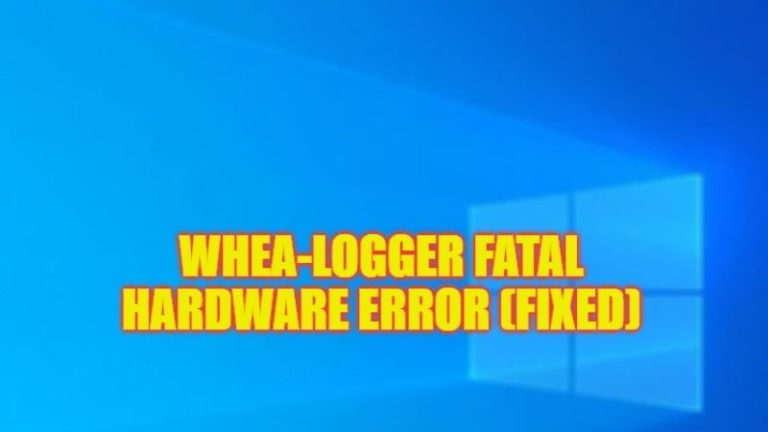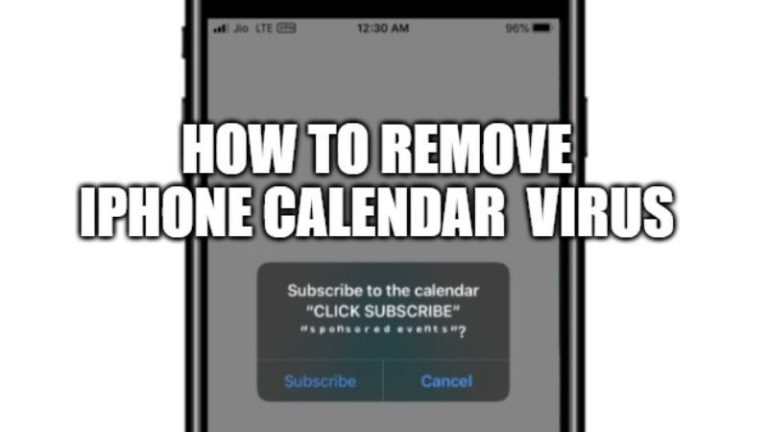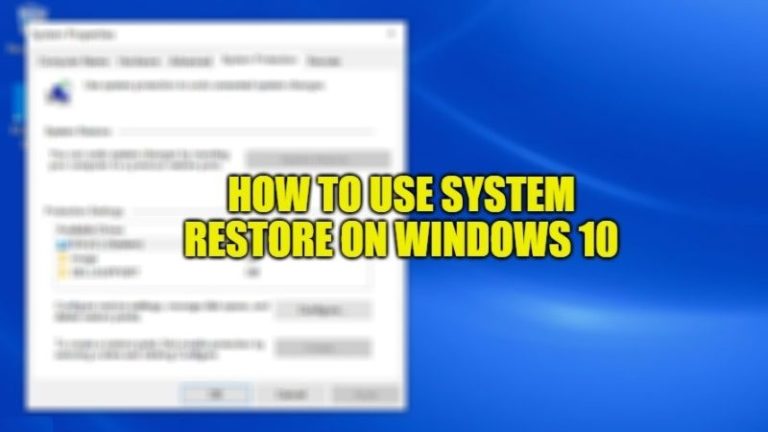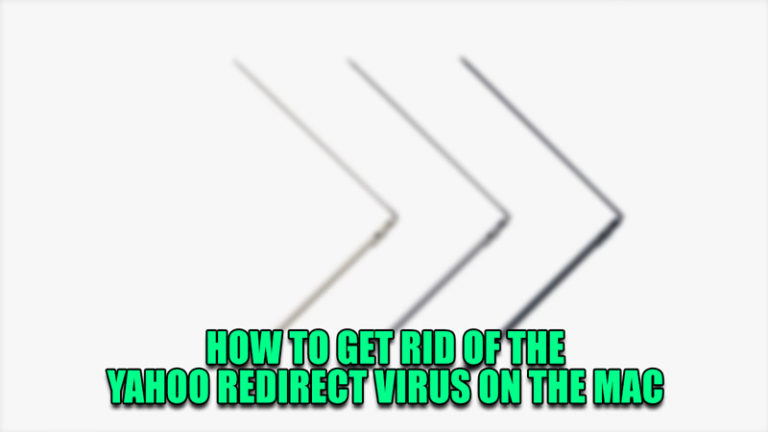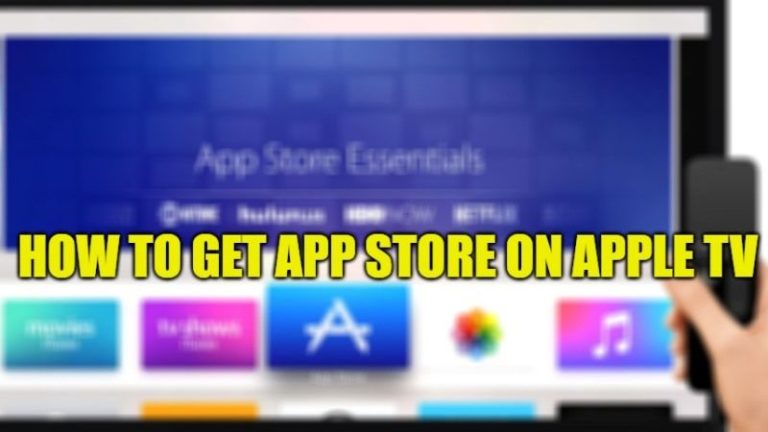Как сбросить настройки мыши по умолчанию в Windows 11/10 (2023)
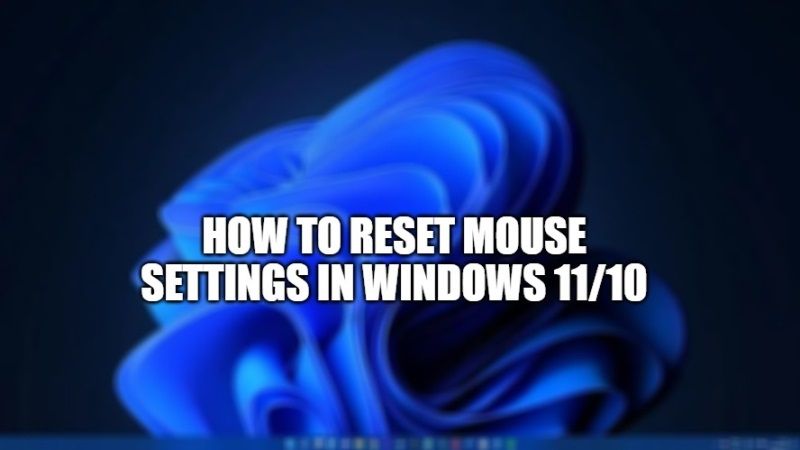
Вы обязаны использовать мышь и клавиатуру на своем компьютере, чтобы открывать программы, играть в игры или делать многое другое. Однако может быть некоторое время, когда мышь может столкнуться с неожиданными проблемами. Это может быть связано с чем угодно, например, с тем, что щелчки мышью не работают или перетаскивание указателя мыши застревает на одном месте и не перемещается по экрану компьютера. К счастью, если вы хотите решить эту проблему, вы можете попробовать множество решений, одним из которых является сброс настроек. Итак, в этом руководстве я покажу вам, как сбросить настройки мыши на вашем компьютере с Windows 11 или Windows 10.
Сбросить настройки мыши по умолчанию в Windows 11/10 (2023)
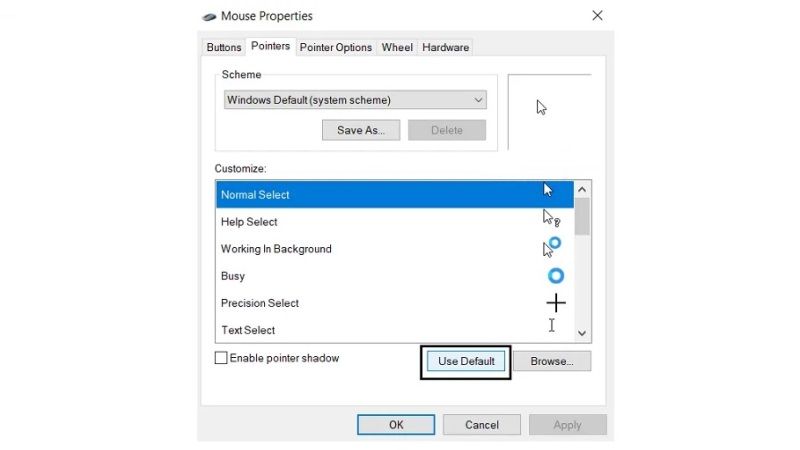
Существует быстрый способ сбросить настройки мыши по умолчанию на вашем компьютере с Windows 11 или Windows 10, просто следуйте инструкциям ниже:
- Во-первых, вам нужно открыть приложение «Настройки», для этого одновременно нажмите клавиши Windows + I на вашем компьютере.
- Найдите параметр «Устройства» и откройте его, чтобы найти список других настроек.
- Теперь вам нужно выбрать параметры мыши из списка.
- После этого нажмите Дополнительные настройки.
- Вы увидите вкладку «Указатели», в которой нажмите «Использовать по умолчанию».
- Наконец, сохраните сделанные изменения и выйдите. Вот и все, настройки мыши на вашем компьютере с Windows 11 и Windows 10 будут сброшены до значений по умолчанию.
Как сбросить настройки DPI (чувствительности) мыши в Windows 11/10
Есть также несколько пользователей, у которых возникают проблемы с уровнями чувствительности мыши, которые на самом деле являются мерой DPI мыши. Чтобы решить эту проблему, вы даже можете попытаться изменить уровень чувствительности мыши, которую вы используете на своем компьютере, зайдя в настройки мыши. Вот способы, как это сделать:
- В строке поиска введите Панель управления и откройте ее.
- Теперь нажмите на опцию «Мышь» (нажмите «Просмотр»: «Маленькие значки» или «Крупные значки» в правом верхнем углу).
- Открыв параметр «Мышь», щелкните вкладку «Параметры указателя».
- Первым параметром, с которым вы столкнетесь, будет «Движение», здесь вам нужно изменить скорость и чувствительность используемой мыши. Если вы больше сдвинетесь к опции «Быстро», ваша мышь будет быстрее реагировать на ваши команды, а опция «Медленно» сделает обратное.
- Наконец, нажмите «Применить», а затем нажмите «ОК», чтобы сохранить настройки.
Это все, что вам нужно знать о том, как сбросить настройки мыши в Windows 11 или Windows 10. Пока вы здесь, вам также может быть интересно узнать, как настроить курсор мыши на Mac и как перетаскивать щелчок любой мышью.